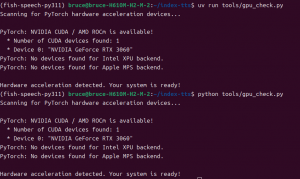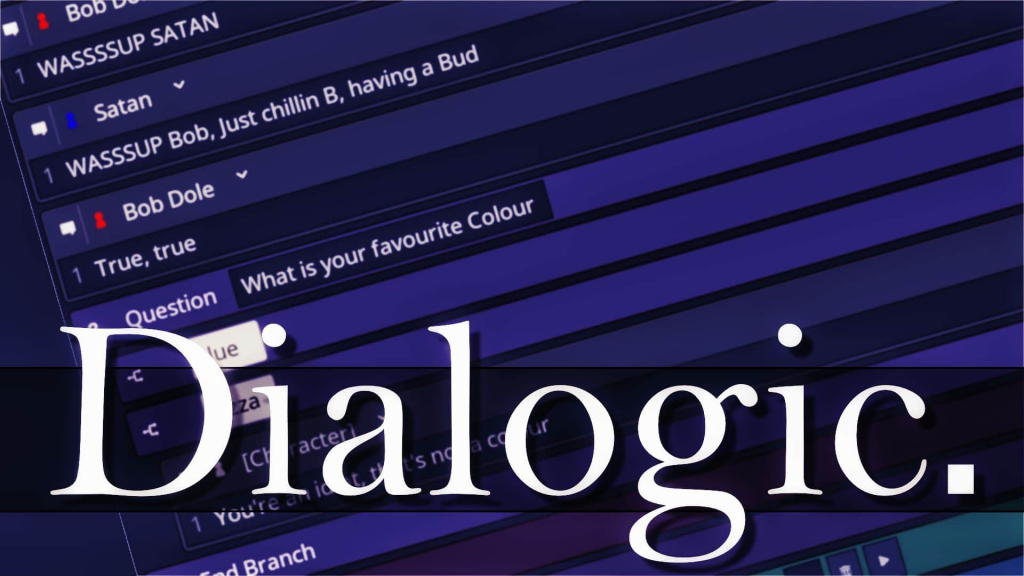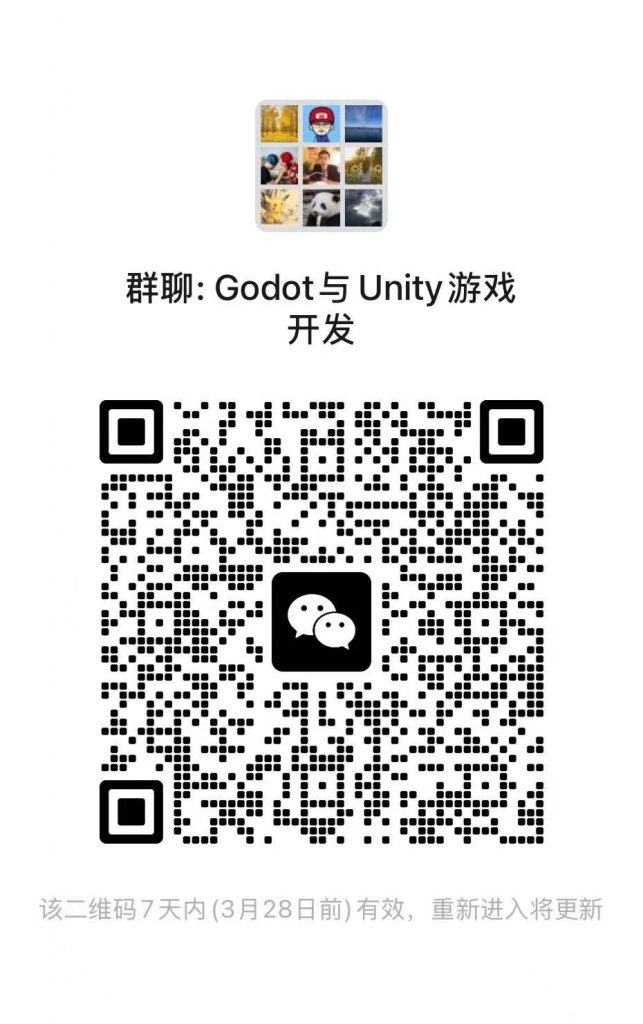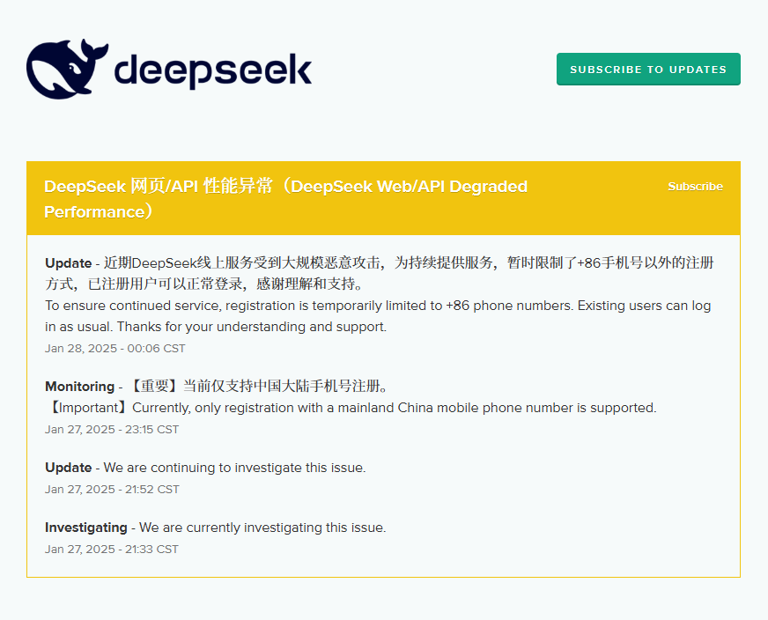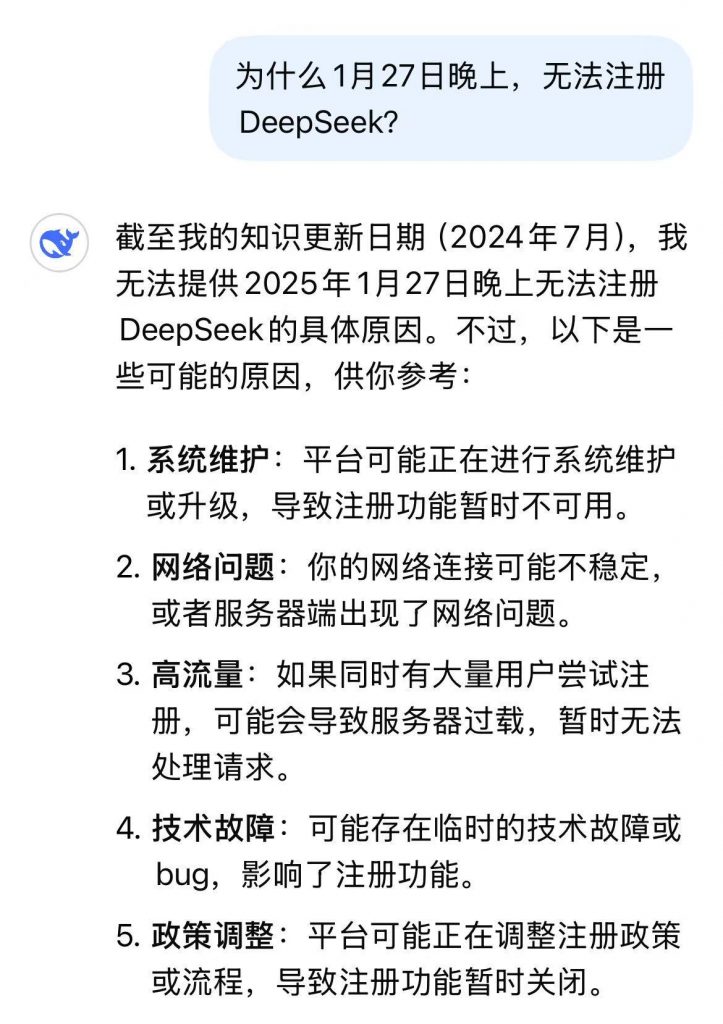核心原理
Conda 环境激活后,终端会优先使用环境内的python和pip。如果pip仍指向系统版本,说明环境内的pip缺失或路径被覆盖,需要修复环境内的pip关联。
以下用ping-pong-web举例子。
解决步骤
1. 确保已激活目标 Conda 环境
首先确认你在正确的环境中操作(终端提示符有ping-pong-web标识):
conda activate ping-pong-web
2. 检查 Conda 环境内的pip是否存在
Conda 环境中默认会安装pip,但可能被误删或未安装。执行以下命令检查环境内的pip路径:
which pip # Linux/Mac
# 或 Windows: where pip
- 正常情况:输出应包含
conda/envs/ping-pong-web/bin/pip(Linux/Mac)或conda/envs/ping-pong-web/Scripts/pip.exe(Windows),表示使用环境内的pip。 - 异常情况:输出如
/home/bruce/.local/lib/python3.12/site-packages/pip(你的情况),说明使用的是系统或用户目录的pip,而非环境内的。
3. 修复环境内的pip
如果环境内没有pip,或pip关联错误,用conda重新安装环境内的pip:
# 先卸载环境内可能存在的异常pip(如果有)
conda remove --force pip -n ping-pong-web
# 重新在当前环境安装pip(确保已激活环境)
conda install pip
这一步会在ping-pong-web环境中安装与 Python 3.9.25 匹配的pip。
4. 清理用户目录下的全局pip(关键!)
你的pip指向了/home/bruce/.local/lib/python3.12/,这是用户级别的全局安装路径(可能是之前用pip install --user安装的),优先级可能覆盖了 Conda 环境的pip。需要清理:
# 删除用户目录下的pip(注意路径与你的输出对应)
rm -rf /home/bruce/.local/lib/python3.12/site-packages/pip*
rm -rf /home/bruce/.local/bin/pip*
注意:替换路径为你pip --version输出中的路径(确保不要删除系统关键文件)。